Thông tin liên hệ
- 0904.634.288, 024.8888.4288
- [email protected]
- Facebook Fanpage: http://fb.com/dauthau.info
- Messenger: http://m.me/dauthau.info

CLICK HERE to view in English
1.1. Trình duyệt Chrome (Window)
Bước 1: Trên máy tính của bạn, hãy mở Chrome.
Bước 2: Trên thanh công cụ trình duyệt của bạn, nhấp vào dấu ![]() trên góc phải màn hình → Chọn Công cụ khác sau đó Xóa dữ liệu duyệt web.
trên góc phải màn hình → Chọn Công cụ khác sau đó Xóa dữ liệu duyệt web.
Bước 3: Trong hộp "Xóa dữ liệu duyệt web", nhấp vào hộp kiểm cho Cookie và dữ liệu trang web khác và Hình ảnh và tệp trong bộ nhớ cache.

Bước 4: Sử dụng menu ở trên cùng để chọn lượng dữ liệu bạn muốn xóa. Chọn mọi thứ để xóa mọi thứ.
Bước 5: Nhấp vào Xóa dữ liệu duyệt web
1.2. Trình duyệt Chrome (Mac)
Bước 1: Click on Chrome > Clear Browsing Data....
Bước 2: Kiểm tra các thông tin sau:
Chọn khung thời gian cần xóa (Đối với phiên bản Chrome 59) hoặc đối với phiên bản Chrome 58 hoặc cũ hơn thì kiểm tra:
Bước 3: Chọn Clear Browsing Data
1.3. Trình duyệt CocCoc(Window)
Bước 1: Ấn đồng thời tổ hợp phím Ctrl + Shift + Delete
Bước 2: Chọn Mọi thứ
Bước 3: Nhấn chọn vào các ô cần xóa Cookie cùng dữ liệu plugin và trang web khác, lịch sử duyệt web, lịch sử tải xuống, tệp và hình ảnh được lưu trong bộ nhớ cache, mật khẩu
Bước 4: Nhấp vào Xóa dữ liệu duyệt web
1.4. Trình duyệt Internet Explorer 9
Cách 1: Trên trình duyệt, bấm tổ hợp phím Ctrl + R
Cách 2:
2.1. Hệ điều hành Android
Bước 1: Trên điện thoại hoặc máy tính bảng Android của bạn, hãy mở Chrome.
Bước 2: Trên thanh công cụ trình duyệt của bạn, nhấn vào dấu ba chấm dọc bên góc phải màn hình.
Bước 3: Nhấn vào Lịch sử, sau đó nhấn vào Xóa dữ liệu duyệt web.

Bước 4: Trong "Xóa dữ liệu duyệt web", chọn hộp kiểm cho Cookie và dữ liệu trang web và Hình ảnh và tệp trong bộ nhớ cache.
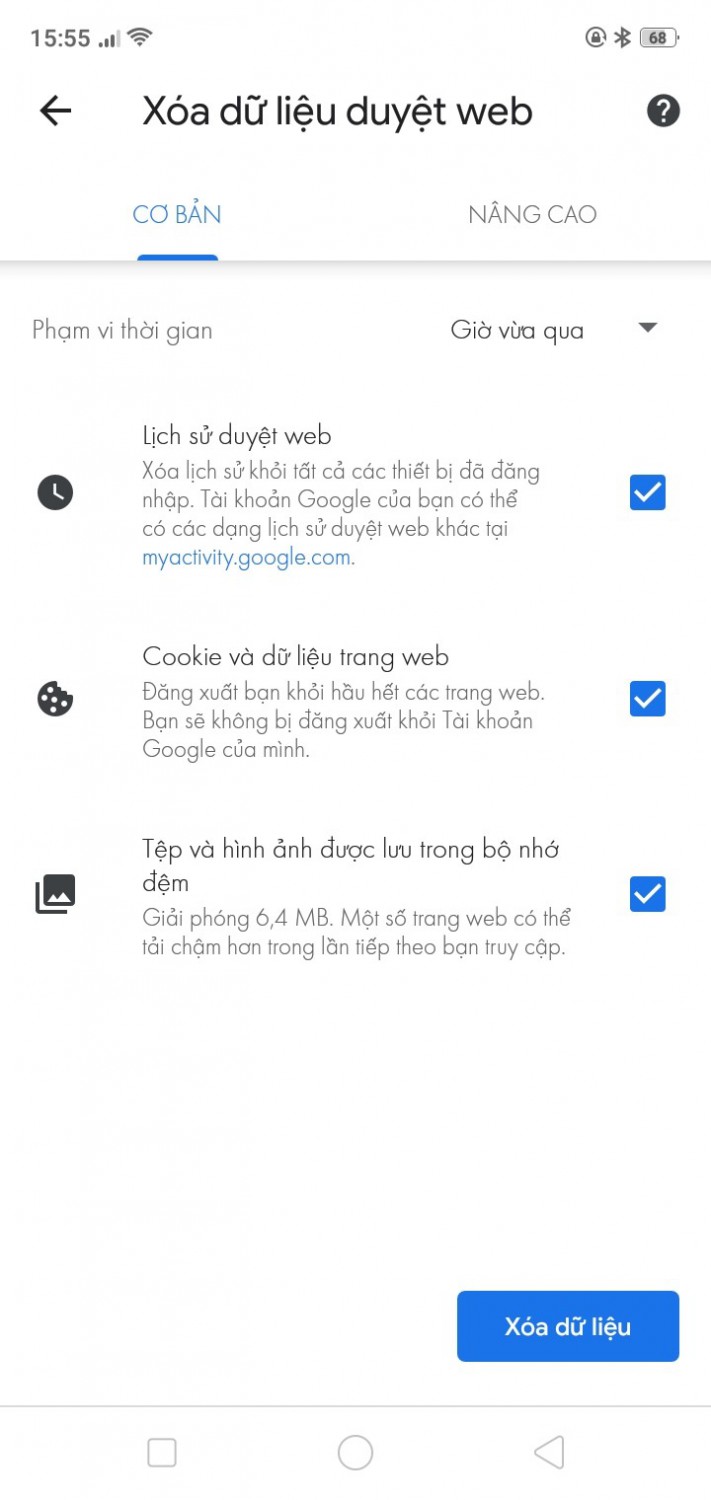
Bước 5: Sử dụng menu ở trên cùng để chọn lượng dữ liệu bạn muốn xóa. Chọn mọi thứ để xóa mọi thứ.
Bước 6: Nhấp vào Xóa dữ liệu duyệt web.
2.2. Hệ điều hành IOS (gồm Ipad & Iphone)
Bước 1: Trên iPhone hoặc iPad của bạn, hãy mở Chrome.
Bước 2: Trên thanh công cụ trình duyệt của bạn, nhấn vào dấu Thêm
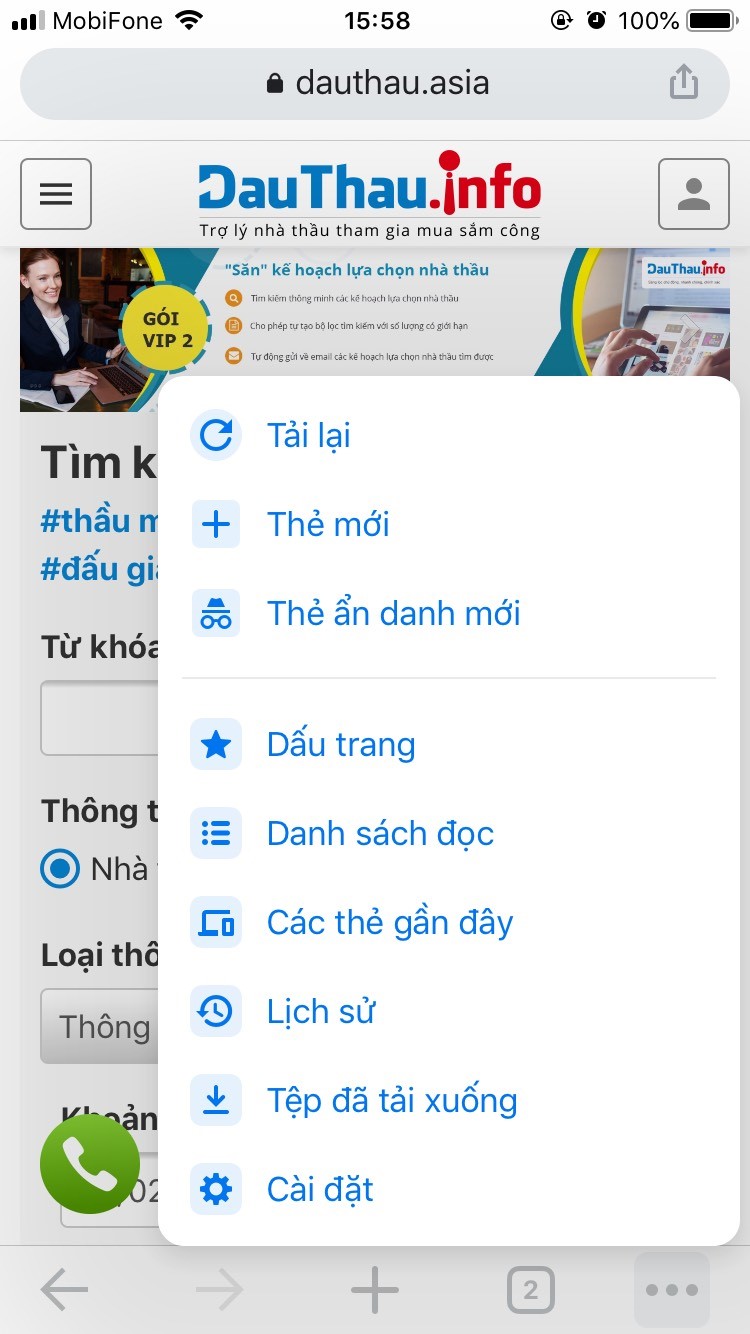
Bước 3: Nhấn vào Lịch sử, sau đó nhấn vào Xóa dữ liệu duyệt web.
Bước 4: Trong "Xóa dữ liệu duyệt web", chọn hộp kiểm cho Cookie và dữ liệu trang web và Hình ảnh và tệp trong bộ nhớ cache.
Bước 5: Sử dụng menu ở trên cùng để chọn lượng dữ liệu bạn muốn xóa. Chọn mọi thứ để xóa mọi thứ.
Bước 6: Nhấp vào Xóa dữ liệu duyệt web.



Trên đây là một sô cách xóa cache website DauThau.info khi truy cập bị lỗi. Chúng tôi rất mong nhận được những phản hồi của quý khách hàng để hoàn thiện các phiên bản ngày một tốt hơn. Xin trân trọng cảm ơn!
Tác giả: Đặng Hương Lan
Những tin mới hơn
Những tin cũ hơn